Как настроить четкость изображения?
В прошлый раз мы рассмотрели настройку яркости и контрастности изображения. На этот раз мы продолжим настройку и будем регулировать четкость, чтобы получить наиболее чистое изображение без искажений. Настройка четкости изображения Все мы любим видеть на экране телевизора четкое и детальное изображение, но все фильмы и передачи сняты по-разному, да и качество источника варьируется в больших пределах. Как получить максимум из того, что есть? Для этого нужно сделать несколько простых шагов.
Как обычно, для настройки телевизора вам понадобится тестовый диск AVS HD Rec. 709, образ которого можно скачать по данному адресу и записать на DVD.
Также есть версия тестовых видеофайлов в контейнере MP4 для записи на USB-носители: ссылка для скачивания.
Настраиваем масштаб изображения Многие телевизоры до сих пор применяют к изображению так называемый «оверскан». То есть, оставляют около 3% кадра за краями экрана, «срезая» границы изображения. В нашу эпоху цифровых источников это уже не так актуально. Самый оптимальный вариант — когда границы изображения четко совпадают с границами матрицы телевизора. В этом случае, если у вас Full HD-телевизор и вы смотрите источник видеосигнала 1080p, между каждым пикселем устанавливается четкое соответствие, и изображение получает максимальную четкость.
Итак, вам нужно запустить шаблон «Sharpness & Overscan» с тестового диска AVS HD Rec. 709, который находится в разделе «Basic Settings» под номером 5. Тестовое изображение выглядит вот так:
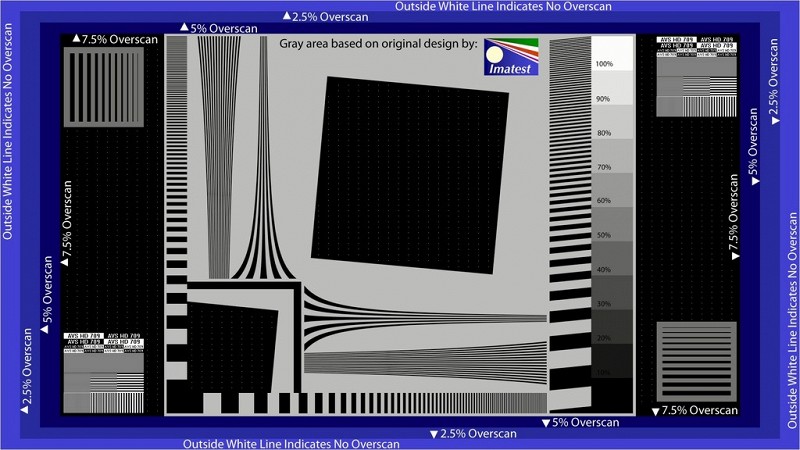
Теперь вам нужно отрегулировать масштаб изображения таким образом, чтобы по периметру картинки была видна белая рамка, и оверскан был полностью выключен. Возможно, для этого придется изрядно покопаться в настройках телевизора, так как практически у каждого производителя это делается по-разному. Мы приведем несколько примеров:



Настраиваем четкость Теперь нужно найти в настройках телевизора ползунок «Четкость», «Резкость» или «Sharpness».
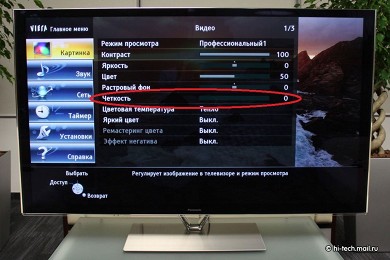
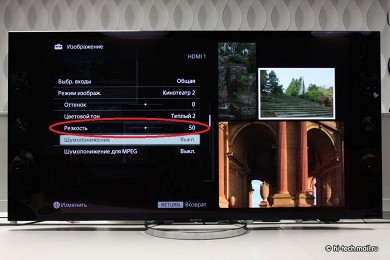
Скорее всего, он стоит в положении »50 из 100» или что-то вроде этого. А теперь обратите внимание на наклонные линии в тестовой картинке. Здесь могут возникнуть следующие ситуации:
1) Контуры достаточно резкие, побочные эффекты не просматриваются: с четкостью все в порядке, лишние настройки не требуются.
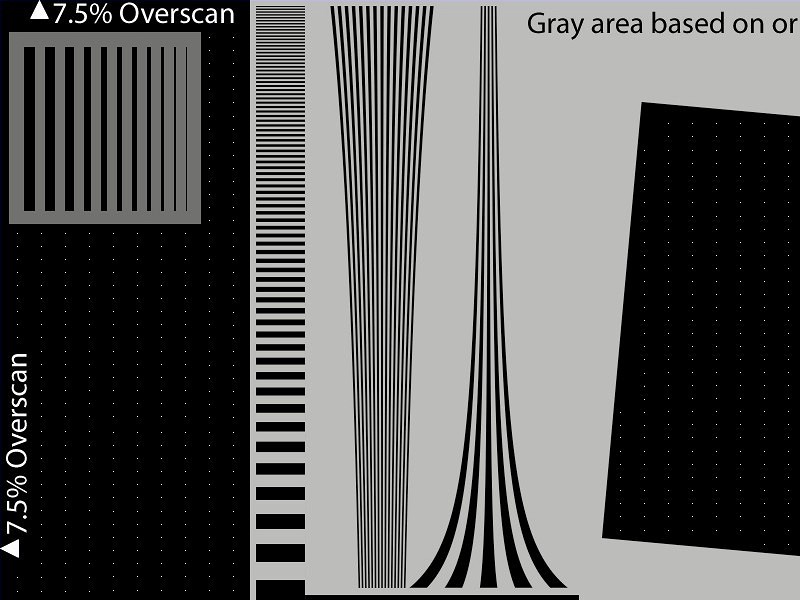
2) Линии неестественно подчеркнуты, множество артефактов и ложных контуров: четкость явно завышена. Понижайте параметр четкости до тех пор, пока артефакты не пропадут.
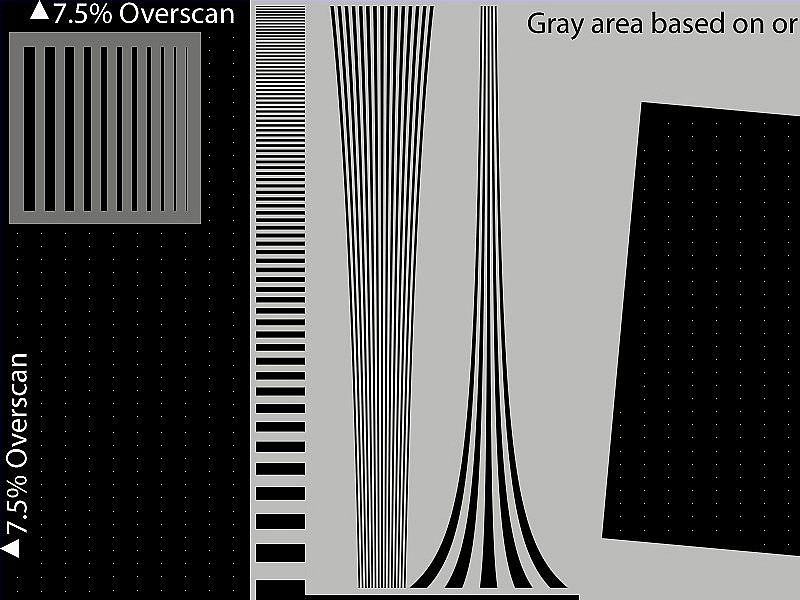
3) Изображение слишком размытое, контуры нерезкие: четкость ниже оптимального уровня, повышайте параметр до тех пор, пока не будет достигнута оптимальная резкость без побочных эффектов.
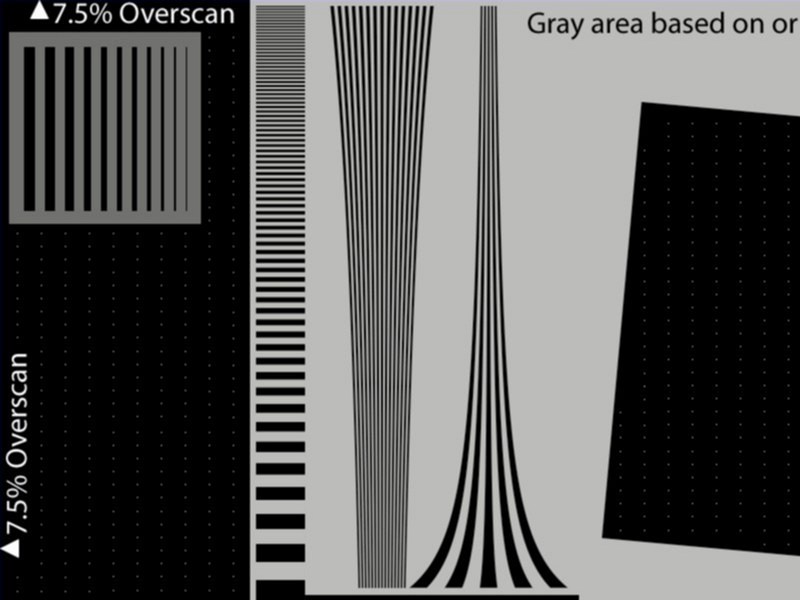
По сути, современные источники HD-видео не нуждаются в дополнительной обработке резкости, поэтому в качестве отправной точки будет разумно выбрать наиболее нейтральные настройки.
Следует помнить, что дополнительная обработка сигнала может вмешиваться в четкость изображения, что затруднит общую настройку. Поэтому различные функции «улучшения» изображения лучше выключить, если в них нет особой необходимости.
Читайте новые полезные советы по обращению с техникой в нашем разделе How to Михаил FoxHounder Кузнецов, mikhail.kuznetsov@corp.mail.ru
Полный текст статьи читайте на HI-TECH@Mail.Ru
